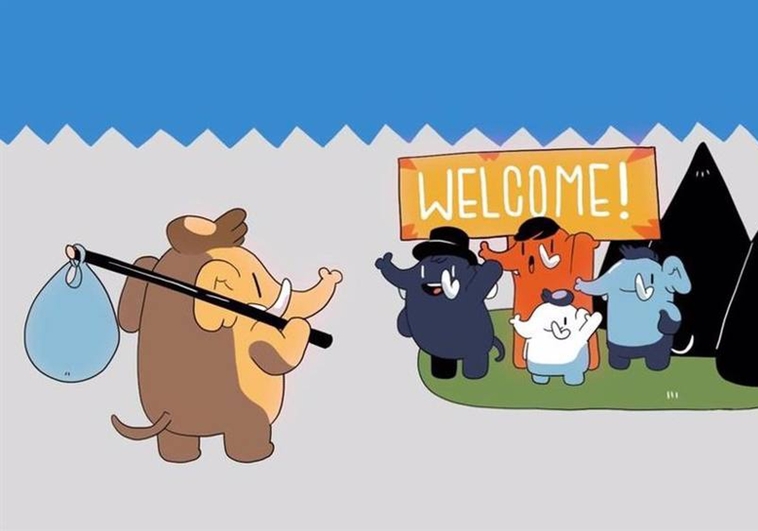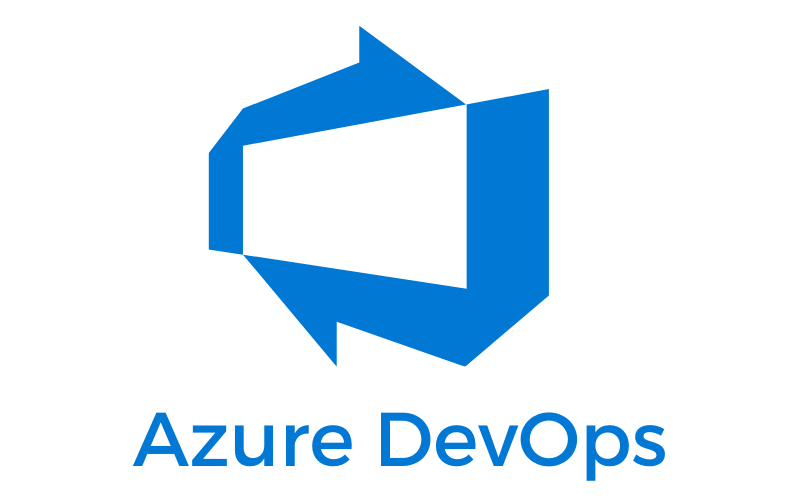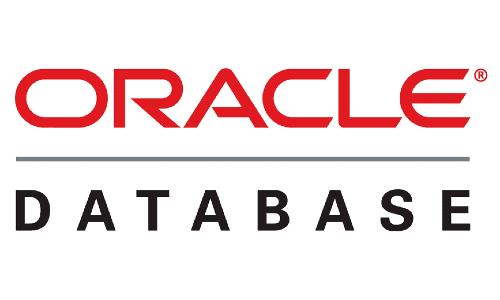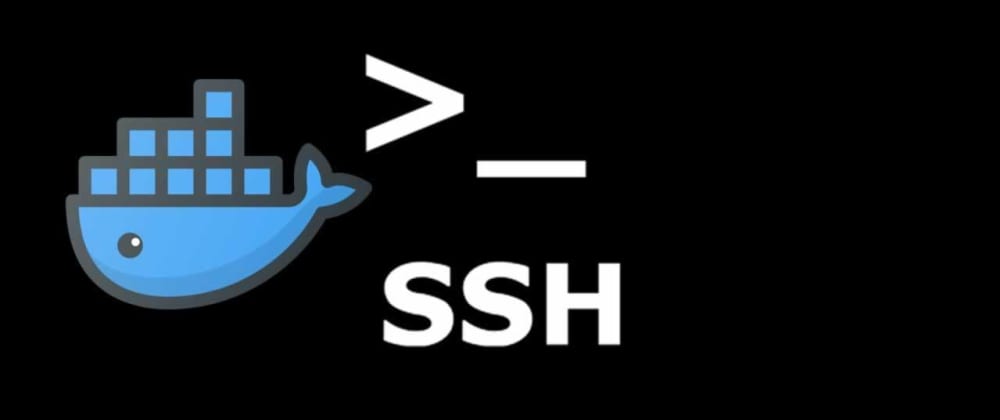Utiles
Crear un servidor de Mastodon
Para crear nuestro propio servidor mastodon necesitamos 2 cosas: – Un dominio propio como mastodon.piensoluegoinstalo.com – Un host, es decir un ordenador o vps que este siempre encendido y online. En este ejemplo y como siempre vamos a usar un centos7 y lo primero es instalar docker y docker compose. 1. Instalar Docker y Docker-Compose yum install -y yum-utils yum-config-manager –add-repo https://download.docker.com/linux/centos/docker-ce.repo yum install docker-ce docker-ce-cli containerd.io -y systemctl start docker systemctl status docker systemctl Leer más…